puis rédigez votre avis
ReiBoot pour Android - Réparation de système Android
Corriger 50+ problèmes Android, mode récupération gratuit.
Outil réparation Android
Corriger 50 + problèmes Android sans perte
Si vous êtes confronté à un problème avec votre téléphone ou tablette Samsung qui ne s’allume plus, ne vous inquiétez pas ! Cet article est conçu pour vous guider à travers les étapes essentielles pour résoudre ce problème. Nous aborderons diverses raisons pour lesquelles votre appareil pourrait rester éteint, ainsi que des solutions pratiques que vous pouvez essayer. Parmi les méthodes discutées, vous découvrirez comment forcer le redémarrage de votre appareil, vérifier le chargeur, utiliser le mode sécurisé, et même recourir à des logiciels de réparation comme Tenorshare ReiBoot for Android. Que vous soyez un utilisateur expérimenté ou un novice, vous trouverez des astuces simples et efficaces pour redonner vie à votre appareil Samsung.
Voici quelques causes possibles pour lesquelles votre Samsung ne s'allume plus :
Dans la prochaine section, nous vous proposons différentes méthodes pour essayer de réparer votre appareil.
Si votre Samsung ne s’allume plus, voici quelques méthodes pour tenter de le réparer :
La première solution est de forcer un redémarrage. Cela peut souvent régler les problèmes mineurs :
Parfois, le problème peut venir du chargeur ou du câble de charge. Essayez d’utiliser un autre chargeur pour vérifier si le problème est résolu.
Si votre téléphone sonne mais l’écran reste noir, il est possible que ce soit l’écran qui ne fonctionne plus.
Avant toute chose :
En effet, tous ces éléments peuvent interférer avec les fonctionnalités tactiles ou l’affichage. Une fois ceci fait, vous pouvez retenter d’allumer votre Samsung. Si vous n’avez pas toujours pas d’image, il est très probable que ce soit l’écran qui pose un problème. Pour en avoir le cœur net, procédez ainsi :
Si vous entendez la sonnerie, le problème vient certainement de l’écran.
Il y a alors deux options. Soit il s’agit d’un problème matériel. Vous n’aurez alors pas d’autre choix que de vous rapprocher du service client de Samsung. Dans ce cas, vous remarquerez peut-être des fissures ou des brèches à la surface de l’écran.
Soit il s’agit d’un problème logiciel, vraisemblablement causé par une application : dans ce cas, il est peut-être possible que vous récupériez l’accès à l’interface tactile en utilisant le mode sécurisé.
Si c’est une application qui cause des bugs sur votre smartphone, le mode sécurisé va vous permettre de découvrir laquelle.
Pour accéder à ce mode sur les appareils Samsung, il vous faut procéder de cette manière, avec un appareil éteint :
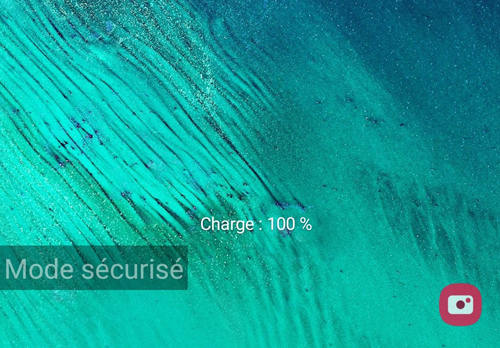
Si votre appareil ne démarre pas normalement, mais s’allume en mode sécurisé, il est plus probable que votre souci vienne d’une application.
Pour savoir laquelle, essayez de désinstaller les dernières installées une à une et de redémarrer normalement à chaque fois.
Lorsque cela fonctionne, c’est que la dernière application désinstallée causait votre souci. Cela peut notamment se produire si vous l’aviez téléchargée en dehors des stores Google ou Samsung.
Si aucune des solutions précédentes n'a fonctionné, vous pouvez utiliser un logiciel de réparation comme Tenorshare ReiBoot pour réparer votre appareil sans perdre de données. Ce programme permet de résoudre plusieurs problèmes de démarrage Samsung, y compris ceux liés à l'écran noir ou à l'absence de démarrage.
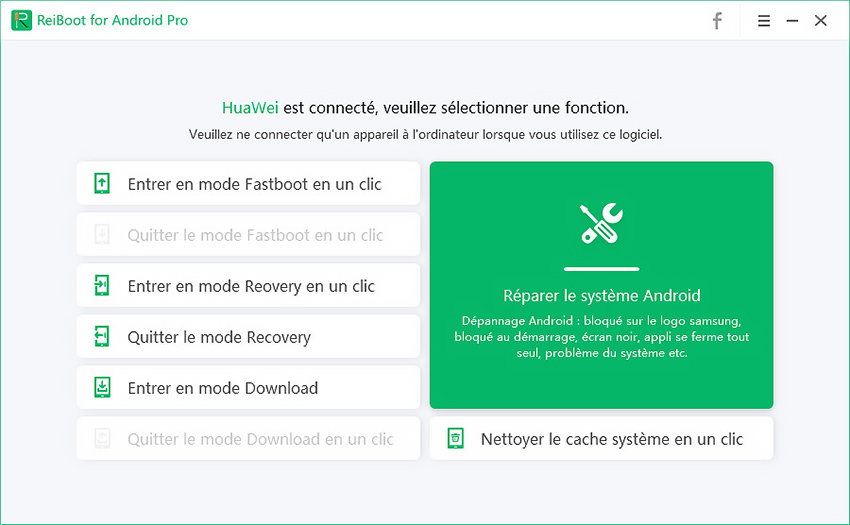


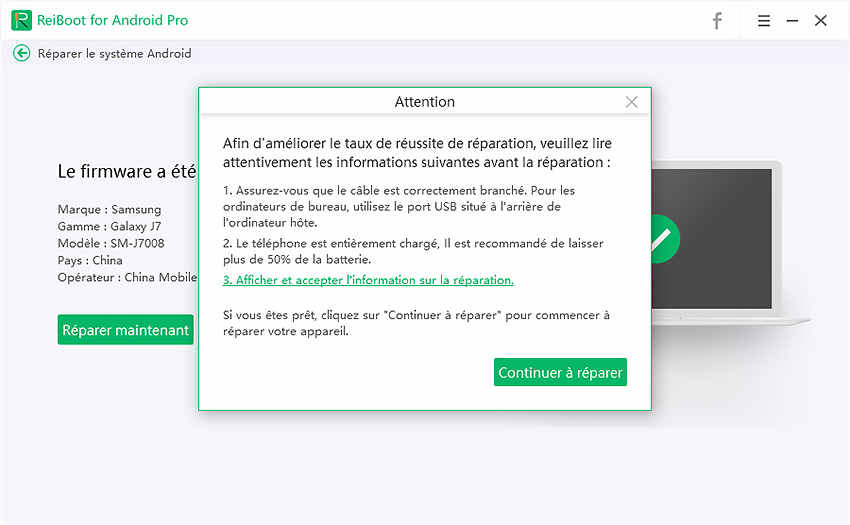
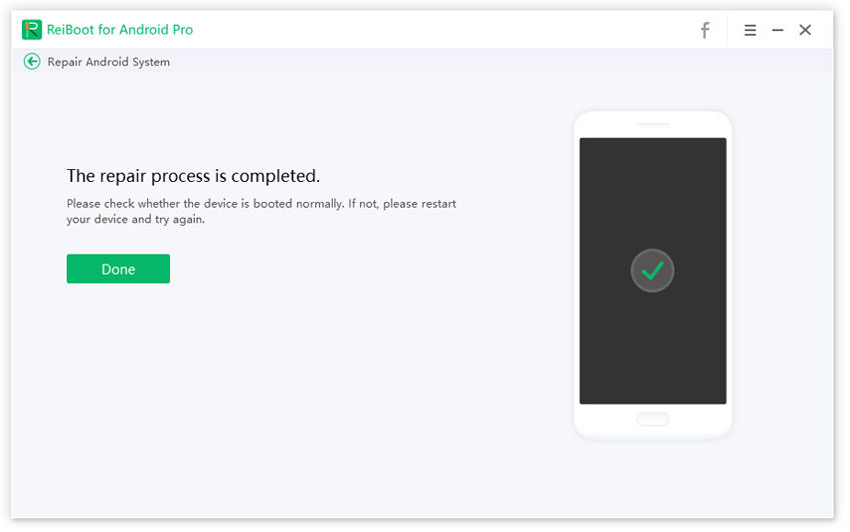
Si aucune des astuces précédentes n’a fonctionné, il va falloir passer à une solution plus puissante. Pour cela, il vous faut télécharger la dernière version disponible du logiciel Tenorshare ReiBoot for Android. Lancez-le, puis :
Si aucune solution ne fonctionne, il est recommandé de contacter le support technique Samsung ou de vous rendre dans un centre de réparation agréé.
Nous espérons que ce guide vous a été utile pour résoudre le problème de votre appareil Samsung qui ne s'allume plus. Avant de vous tourner vers des réparations coûteuses, n'oubliez pas d'essayer toutes les solutions proposées, y compris l'utilisation de Tenorshare ReiBoot for Android. Ce logiciel peut vous aider à corriger divers problèmes de démarrage tout en préservant vos données. Nous vous encourageons à suivre ces étapes afin de donner à votre téléphone une seconde chance. Si, après toutes ces tentatives, le problème persiste, n'hésitez pas à contacter le support technique de Samsung pour obtenir de l'aide professionnelle.
puis rédigez votre avis
Par Chloé Blanchet
2026-01-04 / Réparer Android